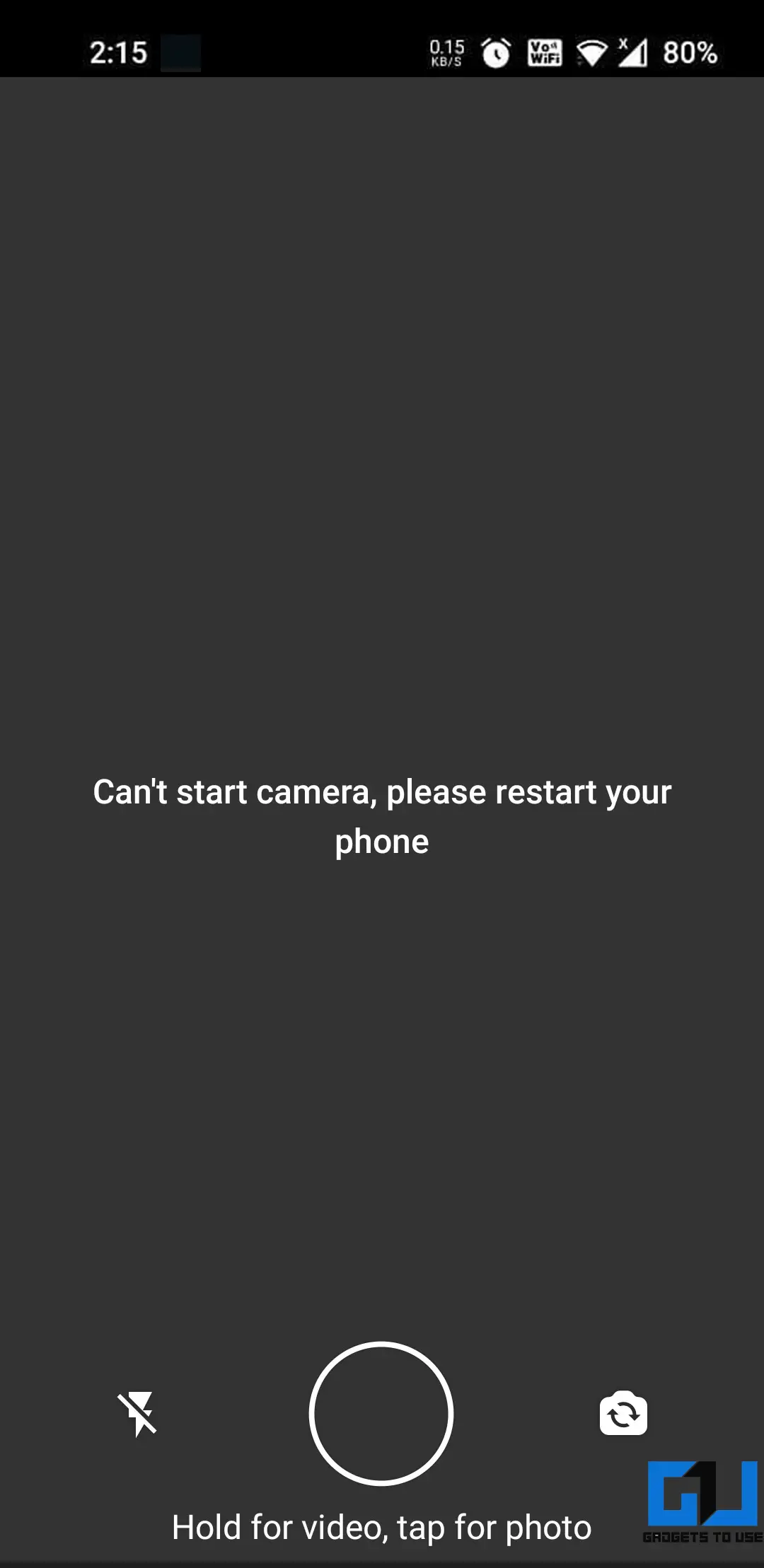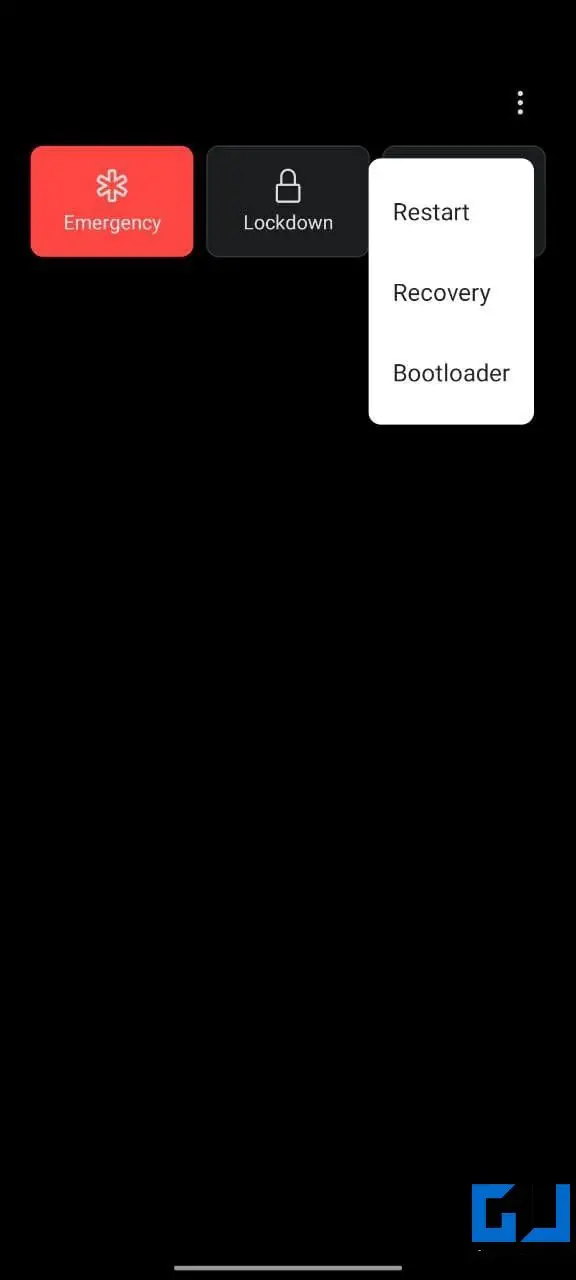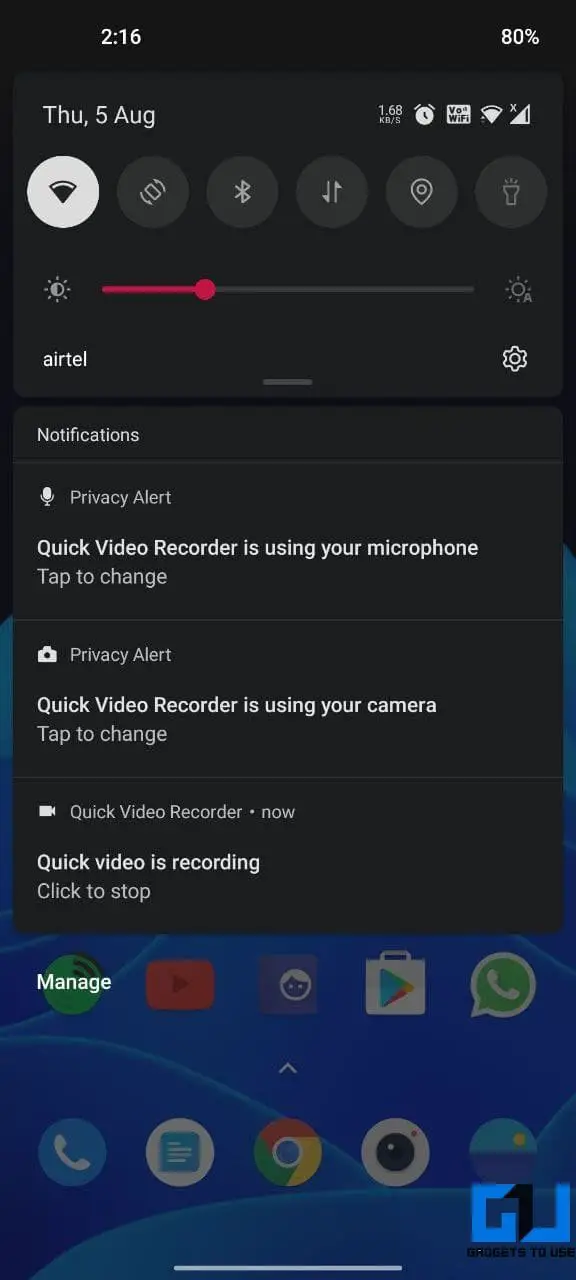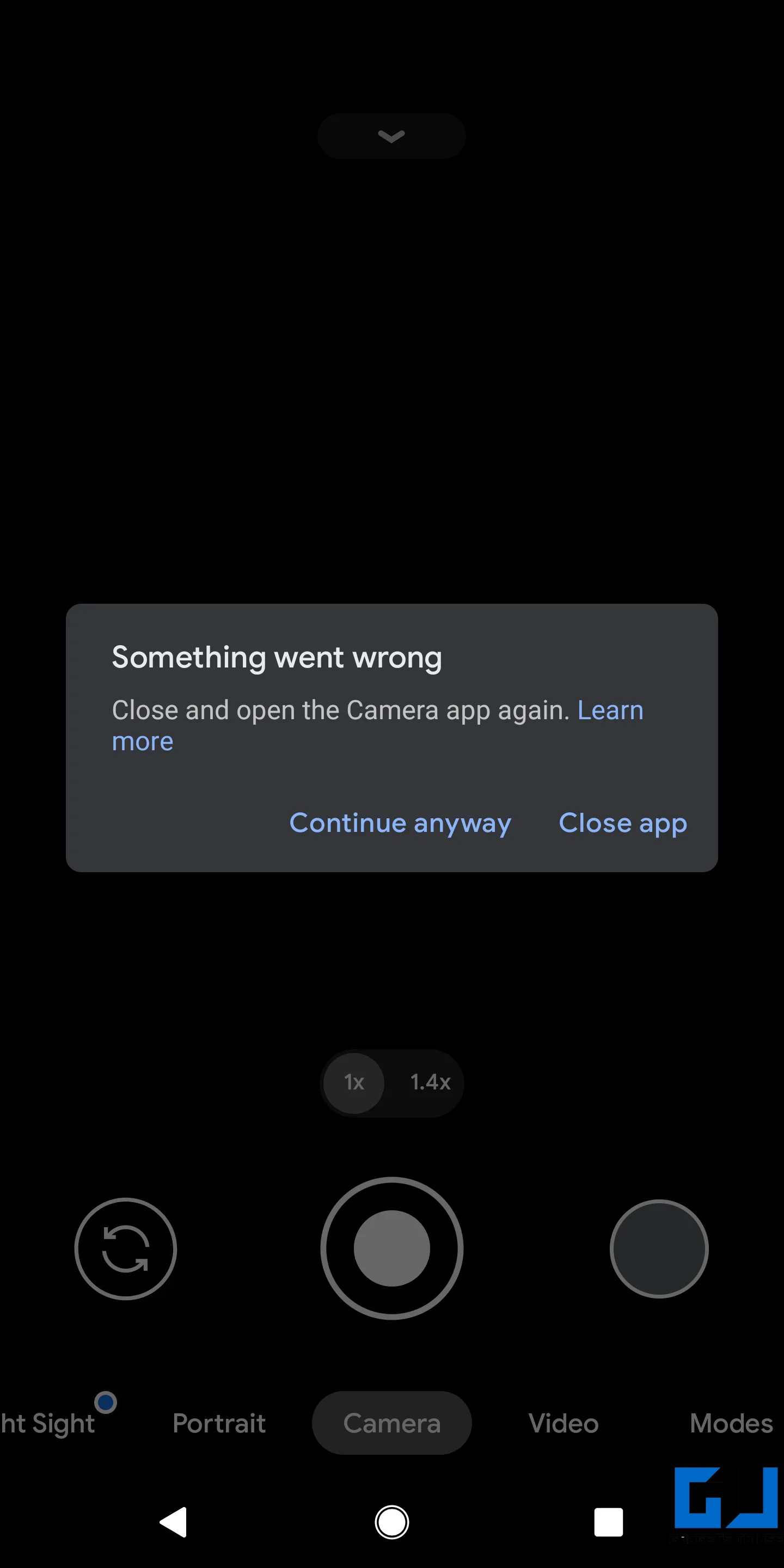6 Möglichkeiten zur Behebung von "Kamera kann nicht gestartet werden, bitte starten Sie Ihr Telefon neu" in WhatsApp
WhatsApp ist in der Tat die beliebteste Messaging-Anwendung auf der ganzen Welt. Es ist ziemlich schick und funktioniert die meiste Zeit gut. In letzter Zeit haben wir jedoch gesehen, dass sich Benutzer über ein Problem beschwert haben, bei dem sie die Kamera in WhatsApp nicht öffnen können. Während Sie es versuchen, erhalten Sie möglicherweise die Meldung „Die Kamera kann nicht gestartet werden, bitte starten Sie Ihr Telefon neu“. Wenn Sie auf ein solches Problem stoßen, machen Sie sich keine Sorgen. Hier sind schnelle Möglichkeiten, das Problem zu beheben Die Kamera kann nicht gestartet werden Bitte starten Sie Ihr Telefon neu Fehler bei WhatsApp.
Der Fix kann die Kamera nicht starten, bitte starten Sie Ihren Telefonfehler in Whatsapp neu
WhatsApp verfügt über eine eingebaute Kamera zum Anklicken von Selfies, Bildern oder Videos. Manchmal funktioniert es jedoch nicht und zeigt den Fehler "Die Kamera kann nicht gestartet werden" an. Obwohl dies verschiedene Gründe haben kann, können Sie Ihre WhatsApp-Kamera wieder zum Laufen bringen, indem Sie die folgenden Schritte ausführen.
1. Starten Sie Ihr Telefon neu
Der erste Schritt besteht darin, Ihr Telefon neu zu starten. Dadurch wird das Gerät aktualisiert und alle vorübergehenden Probleme behoben, die die Kamera daran hindern könnten, in WhatsApp zu funktionieren. Wenn das Problem nach dem Neustart des Geräts weiterhin besteht, befolgen Sie die anderen Schritte unten.
2. Zugriff auf die Kamera für WhatsApp prüfen
Überprüfen Sie, ob WhatsApp auf die Kamera zugreifen darf. Sie können es wie folgt tun:
- Halten Sie das WhatsApp-Symbol gedrückt und klicken Sie auf Bewerbungs informationen.
- Alternativ können Sie zu Einstellungen> Apps & Benachrichtigungen> Alle Apps anzeigen und tippen Sie auf WhatsApp.
- Klicken Sie auf der Seite Anwendungsinformationen auf Berechtigungen.
- Dann drücken Sie Kamera.
- Stellen Sie sicher, dass es ist Autorisiert. Wenn dies verweigert wird, bearbeiten Sie es, um es zuzulassen.
3. Stopp erzwingen, WhatsApp Cache leeren
Die andere Möglichkeit besteht darin, WhatsApp zu stoppen und den Cache zu leeren. Dadurch werden alle temporären Fehler oder Störungen in der App beseitigt.
- Geöffnet Einstellungen> Apps & Benachrichtigungen> Alle Apps anzeigen und tippen Sie auf WhatsApp.
- Tippen Sie auf der Seite mit den App-Infos auf Stopp erzwingen puis In Ordnung.
- Dann klicken Sie auf Speicher und Cache et appuyez sur Cache löschen.
- Öffnen Sie WhatsApp, um zu sehen, ob die Kamera richtig funktioniert.
4. Andere Anwendung, die die Kamera verwendet?
Verwendet eine andere App aktiv die Kamera Ihres Telefons? Die Verwendung eines Videorekorders im Hintergrund oder während eines laufenden Videoanrufs kann zu Problemen mit der Kamera in WhatsApp führen. Schließen Sie also alle Apps, die die Kamera Ihres Telefons verwenden könnten. Und dann öffnen Sie WhatsApp erneut, um zu sehen, ob die Kamera richtig funktioniert.
5. Überprüfen Sie die Kamera Ihres Telefons
Einer der Gründe dafür, dass WhatsApp den Fehler „Kamera kann nicht starten, bitte Telefon neu starten“ anzeigt, kann auch an einem Fehler der Software oder Hardware der Kamera des Telefons liegen. Öffnen Sie die Stock Camera-App auf dem Gerät und prüfen Sie, ob Sie auf Bilder und Videos klicken können.
Wenn die Kamera-App auf Ihrem Telefon nicht funktioniert oder Fehler wie "etwas ist schiefgelaufen", "Verbindung zur Kamera nicht möglich" oder "Kamera fehlgeschlagen" zurückgibt, befolgen Sie unsere detaillierte Anleitung, um den Absturz der Kamera-App zu beheben oder unter Android nicht zu funktionieren . .
6. WhatsApp deinstallieren und neu installieren
Wenn nichts funktioniert, empfehlen wir, die WhatsApp-App von Ihrem Telefon zu deinstallieren und neu zu installieren. Dies wird wahrscheinlich alle Probleme mit der App beheben.
Stellen Sie jedoch sicher, dass Sie alle Ihre WhatsApp-Chats, Bilder und Videos sichern, bevor Sie fortfahren. Sie können Offline- und Online-Backups durchführen über WhatsApp> Einstellungen> Chats> Chat-Backup.
So sichern Sie Ihre WhatsApp-Fotos und -Texte in Google Fotos und Drive.
Fazit - (Gelöst) WhatsApp Kamera funktioniert nicht
Dies waren schnelle Möglichkeiten, um das Problem beim Starten der Kamera zu beheben. Bitte starten Sie Ihr Telefonproblem in WhatsApp neu. Ich hoffe, Sie können die Bilder jetzt normal auf WhatsApp anklicken. Lassen Sie mich in den Kommentaren unten wissen, welche Methode für Sie funktioniert hat. Bleiben Sie dran für weitere Artikel wie diesen.